首页 路由器设置 网线太长了自己怎么剪短再接上 网线太长了自己怎么剪短再接上?当我们在家里刚安装好网线之后,发现剩下一大圈的网线,那这个多余长的网线,...
2024-11-15 2.2K+
迅捷(FAST)无线路由器设置好了上不了网怎么回事
本文介绍了迅捷(Fast)无线路由器设置好了上不了网的解决办法,很多用户在设置迅捷(Fast)无线路由器的时候会遇到这样的问题:已经设置好了迅捷(Fast)路由器,但是电脑、手机等设备不能通过迅捷(Fast)路由器上网。
其实,迅捷(Fast)无线路由器设置好了上不了网的原因主要有2个方面:1、用户设置错误;2、宽带运营商问题,下面会对这两个问题分别进行详细介绍。
一、判断不能上网的原因
请先移除迅捷(FAST)无线路由器,让电脑直接连接Moden(猫)、光猫或者是入户网线,然后电脑上用“宽带连接”拨号,看能否正常上网。
这时如果电脑能够上网,说明是用户设置问题,导致迅捷(FAST)无线路由器不能够上网;如果这时电脑不能够上网,多半是宽带运营商的问题。
二、用户设置问题解决办法
1、正确设置电脑IP地址
电脑要连接迅捷(FAST)无线路由器上网,IP地址需要设置为自动获得(动态IP),如下图所示。如果不会设置,请阅读文章:电脑动态IP地址设置方法。
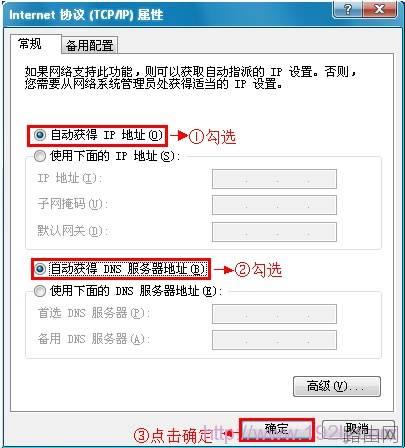
把电脑IP地址设置为自动获得
2、正确安装迅捷(FAST)路由器
(1)、电话线上网:需要准备2根较短的网线,一根网线用来连接迅捷路由器的WAN接口与ADSL Modem(猫);另一根网线用来连接迅捷路由器上的任意一个LAN(1/2/3/4)接口与用来设置的计算机。

电话线上网时路由器的安装方法
(2)、光钎上网:请准备2根网线,一根网线用来连接迅捷的WAN接口与光猫;另一根网线用来连接迅捷路由器上的任意一个LAN(1/2/3/4)接口与电脑上的网线接口。

光钎上网时路由器的安装方法
(3)、网线入户上网:请准备1根网线,先把宽带运营商提供的入户网线插在迅捷无线路由器的WAN接口;再把自己准备的网线,一头连接计算机,另一头连接到迅捷路由器上的任意一个LAN(1/2/3/4)接口。

网线入户上网时路由器的安装方法
总结:即路由器的WAN接口只能够用来连接Moden(猫)、光猫或者入户网线;电脑只能够连接到1、2、3、4中的任意一个,不能连接到WAN。
3、正确设置迅捷(FAST)路由器上网
(1)、登录设置界面
A、旧版本迅捷路由器:在浏览器的地址栏中输入:192.168.1.1并按下回车——>输入默认登录用户名:admin,默认登录密码:admin——>点击“确定”。

就版本迅捷路由器登录界面
B、新版本迅捷路由器:在浏览器中输入:192.168.1.1然后按下回车——>在“设置密码”框后面设置一个登录密码——>在“确认密码”框里再次输入设置的登录密码——>点击“确认”。
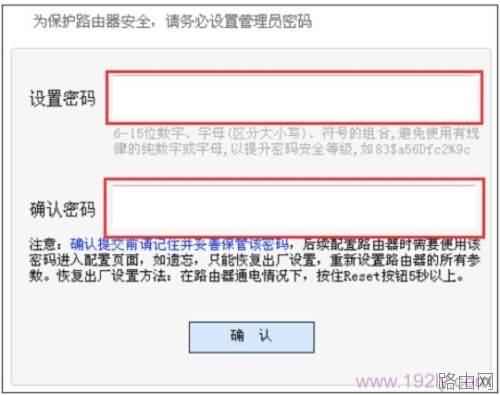
新版本迅捷路由器第一次登录时设置管理员密码
注意问题:这里设置的“管理员密码”就是登录密码,以后需要登录到迅捷路由器的设置界面时,就需要先输入现在设置的密码,然后才能登录。如果忘记了设置的密码,将无法登录,只能通过路由器上的Reset按键,把路由器恢复出厂设置。
(2)、运行设置向导:设置好密码登录后,会弹出一个“设置向导”界面,如果没有自动弹出界面的话,可以点击左边菜单中的“设置向导”选项来运行。
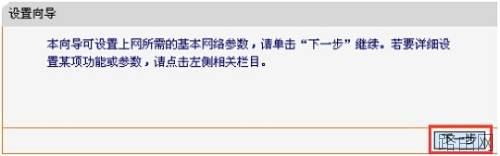
迅捷路由器设置向导
(3)、选择上网方式:这里可以看到一共有4个选项,分别是:“让路由器自动选择上网方式(推荐)”、“PPPoE(ADSL虚拟拨号)”、“动态IP(以太网宽带,自动从服务商获取IP地址)”、“静态IP(以太网宽带,网络服务商提供固定IP地址)”。
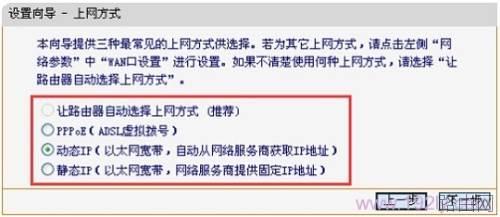
选择上网方式
“让路由器自动选择上网方式(推荐)”这个选项不建议大家选择,因为有的时候路由器识别不准确,会造成无法上网的;所以,最好是手动选择上网方式的。
注意问题:很多用户在这里选错上网方式,导致不能够上网;上网方式的选择,是根据用户办理的宽带业务类型为依据进行选择的。下面进行详细介绍:
PPPoE(ADSL虚拟拨号)介绍:
目前,90%以上的用户办理的宽带都是“PPPoE(ADSL虚拟拨号)”上网,办理“PPPoE(ADSL虚拟拨号)”宽带业务后,宽带运营商会提供一个宽带用户名、宽带密码给用户;在未使用路由器时,需要通过电脑上的“宽带连接”来拨号上网。
ADSL拨号上网设置:
选择“PPPoE(ADSL虚拟拨号)”——>点击“下一步”
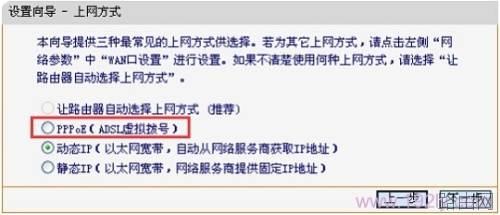
选择PPPoE拨号上网
输入宽带运营商提供的宽带帐号和密码——>点击“下一步”。
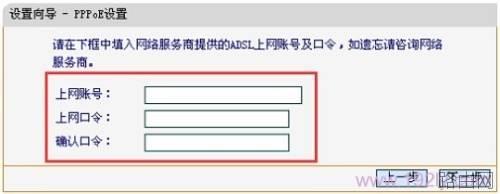
设置PPPoE拨号上网的宽带账号、密码
动态IP上网介绍:
也就是动态IP(DHCP获取IP),办理了“动态IP”上网宽带业务的用户,宽带运营商会提供一根网线到用户家里;在未使用路由器时,只需要把这根网线插在电脑上,并把电脑的IP地址设置为自动获得,电脑就可以上网了。
动态IP设置:
选择“动态IP(以太网宽带,自动从服务商获取IP地址)”——>点击“下一步”
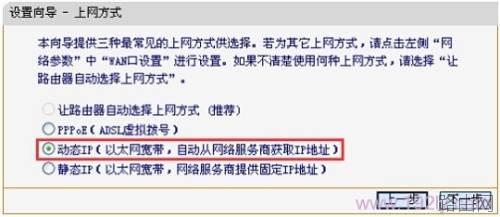
选择动态IP上网
静态IP上网介绍:
办理了“静态IP”上网宽带业务的用户,宽带运营商会提供一根网线到用户家里,同时还会提供一个IP地址、子网掩码、网关、2个DNS服务器地址给用户;在未使用路由器时,只需要把这根网线插在电脑上,并根据提供的IP地址信息来设置电脑上的IP地址。
静态IP上网设置:
选择“静态IP(以太网宽带,网络服务商提供固定IP地址)”——>点击“下一步”。
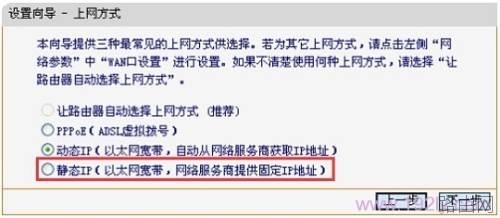
选择静态IP上网
填写运营商分配的IP地址、子网掩码、网关以及DNS服务器地址——>点击“下一步”。
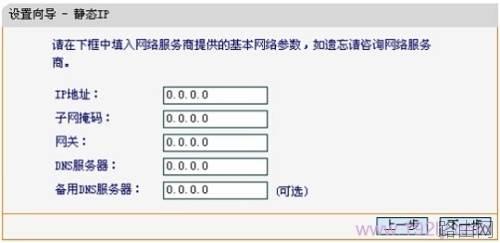
设置静态IP地址上网的参数
(4)、无线设置:设置“SSID”,SSID就是无线网络名称,最好不要用中文——>选择“WPA-PSK/WPA2-PSK”——>设置“PSK密码”——>点击“下一步”。
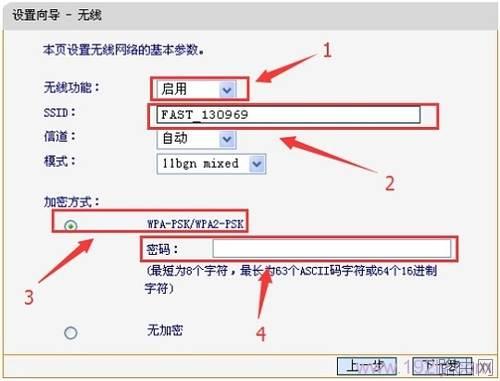
设置迅捷路由器的无线网络
(5)、点击“完成”。
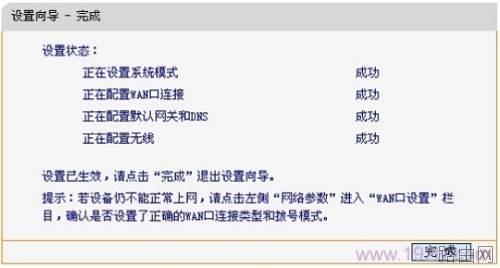
迅捷路由器上网设置完成
二、宽带运营商问题解决办法
目前国内有些地区的宽带运营商会通过绑定MAC地址的方式,来限制用户使用无线路由器;所有当用户完成了迅捷(FAST)无线路由器的安装和设置后,任然不能够上网。
1、有的宽带运营商是支持MAC地址解绑的(如艾普宽带),打电话给你的宽带运营商客服,客服人员会给你的宽带帐号进行解绑操作。
2、如果宽带运营商不支持MAC地址解绑,则可以使用迅捷(Fast)路由器上进行MAC地址克隆功能,来突破宽带运营商的上网封锁。
点击“网络参数”——>“MAC地址克隆”——>“克隆MAC地址”——>“保存”。
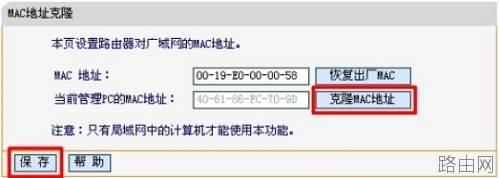
迅捷路由器上克隆MAC地址
相关文章

首页 路由器设置 网线太长了自己怎么剪短再接上 网线太长了自己怎么剪短再接上?当我们在家里刚安装好网线之后,发现剩下一大圈的网线,那这个多余长的网线,...
2024-11-15 2.2K+

首页 路由器设置 无线路由器150m和300m区别 路由器的M是Mbps的简称,比特率是用来描述数据传输速度快慢的一个单位,比特率越大,数据流速越快。...
2024-11-15 1.6K+

首页 路由器设置 无线路由器经常掉该怎么办 无线路由器经常掉该怎么办 我们在使用过程中较常见的第一种情况就是IP地址冲突。这一点在公司或集体环境中较常...
2024-11-15 1.6K+

首页 路由器设置 无线路由器密码忘了怎么办 无线路由器怎么改密码 第一步:无线路由器要更改后台管理密码的话,建议用网线连接电脑。成功连接电脑后查看获取...
2024-11-15 1.5K+

首页 路由器设置 无线路由器设置 路由器设置方法步骤如下: 首先如果有个无线路由器,那么就先把电源接通,然后插上网线,进线插在wan口(一般是蓝色口 ...
2024-11-14 1.3K+

首页 路由器设置 五类网线可以用六类模块吗 五类网线可以用六类模块吗?当我们在安装网线时,很多人对于模块不是很了解,不知道自己家的五类网线是否可以使用...
2024-11-14 1.8K+

首页 路由器设置 小米路由器怎么限速 1、打开浏览器在电脑中地址栏输入 页面,如图所示 2、输入管理员密码后,在首页会显示实时网速,及连接小米路由器的...
2024-11-14 1.4K+

首页 路由器设置 讯飞路由器怎么设置 按下面步骤设置 1、路由上一共有5个网线接口,4个是LAN接口,用来连接电脑的,4个LAN接口的任意一个都可以。...
2024-11-14 1.6K+